בעוד שרוב האנשים חושבים ש-HomePod הוא הבחירה האוטומטית עבור משתמשי אייפון, אמזון אקו או אקו דוט הם אפשרות נוספת, פחות יקרה, של רמקול חכם. ואם אתה מקבל אחד במתנה כמוני, איך אתה יכול לוותר על השימוש בו?
אתה יכול לעשות הרבה דברים עם האייפון והאלקסה שלך שאתה יכול לעשות עם HomePod, ובעצם אתה יכול לעשות קצת יותר. אז הנה איך להפיק את המרב מה-Amazon Echo Dot שלך עם האייפון שלך.
קָשׁוּר:
- חיים בבית של גוגל ואלקסה באורח חיים של אפל
- HomePod מתקשה להתחבר לאינטרנט? איך לתקן
- סקירת HomePod 3 חודשים מאוחר יותר: איך זה משתווה ל-Google Home ואלכסה ולמה סירי צריכה להגביר את זה
תוכן
- תחילת העבודה עם אלקסה ואייפון
- נהל את הרשימות שלך
- הגדר תזכורות, אזעקות וטיימרים
- צור קשר עם אנשי הקשר שלך
- צור שגרות
-
הוסף מיומנויות ושחק משחקים
- האזן למנגינות שלך
- קבל את החדשות
- שחק משחק
- הצגת הכישורים שלך
- קנה באמזון
-
אלקסה ואייפון, שילוב מוצק
- פוסטים קשורים:
תחילת העבודה עם אלקסה ואייפון
הדבר הראשון שעשית כנראה כשקיבלת את Amazon Echo Dot שלך הוא הורד את אפליקציית Alexa לאייפון. זהו המפתח לחיבור כל האפליקציות והגדרת הפעולות שבהן תרצו להשתמש, הנקראות מיומנויות באפליקציה.
אם מסיבה כלשהי לא הורדתם את האפליקציה, היא זמינה בחינם ב-App Store. לאחר ההורדה, תיכנס לחשבון אמזון שלך, תפעיל את Amazon Echo Dot שלך, תוסיף את המכשיר לאפליקציה ותעקוב אחר ההנחיות כדי להתחבר.
לאחר מכן, פשוט הקדש מעט זמן כדי לנווט ולהכיר את האפליקציה. בפרט, סקור את התפריט השמאלי מכיוון שאלו הפריטים עליהם נדון כאן.
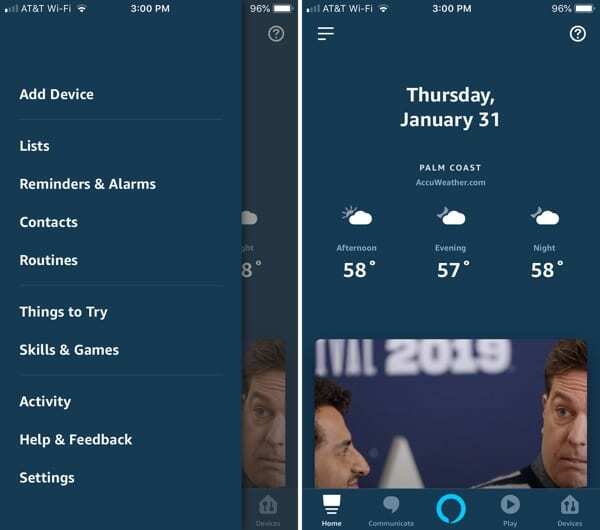
שוב, אם כבר עברת את כל זה בעצמך, אתה יכול לעבור לחלקים המגניבים למטה!
נהל את הרשימות שלך
מהתפריט, בחר רשימות. כאן תוכל ליצור רשימה חדשה ולנהל רשימות קיימות. אבל, איזה כיף יהיה לעשות את כל זה באפליקציה? תן לאלקסה לעשות את זה בשבילך.
אתה יכול להורות לאלקסה ליצור עבורך רשימה, להוסיף פריטים לרשימה, לסמן פריטים שהושלמו ולהכריז על מה יש ברשימות שלך.
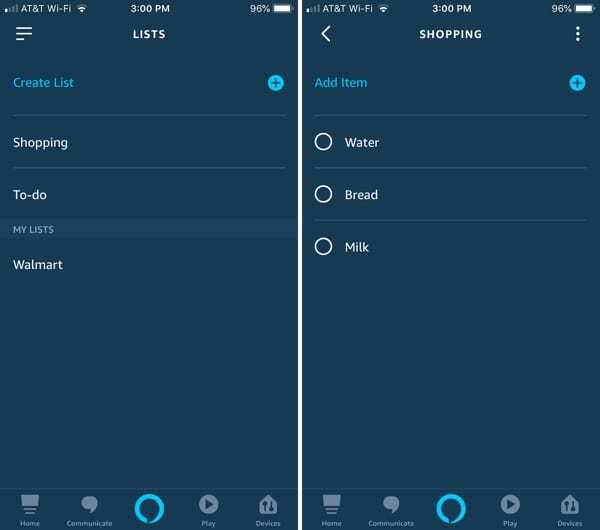
אז, בזמן שאתה מבשל ארוחת ערב ומבינה שנגמר לך החלב, אתה יכול לומר, "אלכסה, הוסף חלב לרשימה שלי [שם הרשימה] שלי", מה שהיא תעשה ותאשר שהיא עשתה את זה.
הגדר תזכורות, אזעקות וטיימרים
ממש מתחת לרשימות בתפריט שתראה תזכורות והתראות. הקש עליו ותראה כרטיסיות עבור תזכורות, אַזעָקָה, ו טיימרים. מה שכן שימושי הוא שבפעם הראשונה שאתה הולך לשם, אתה יכול גם לראות את הביטוי לשימוש עם Alexa להגדרת כל אחד.
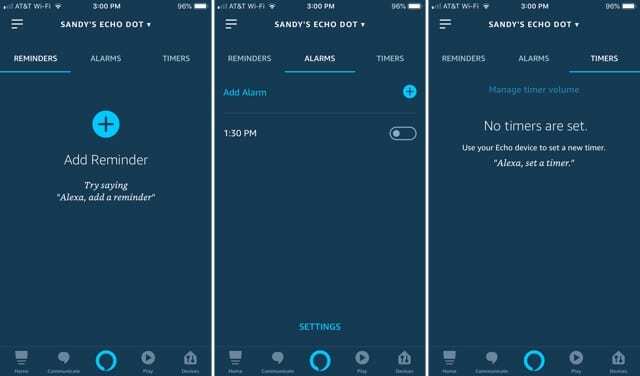
בחזרה לתרחיש ארוחת הערב שלנו, אתה יכול להגדיר טיימר עבור המנה שהכנסת זה עתה לתנור. פשוט אמור, "אלכסה, הגדר טיימר ל-[X] דקות או שעות." לחלופין, אתה יכול להשתמש בתכונת האזעקה על ידי אמירה, "אלכסה, הוסף אזעקה עבור [X זמן]."
ועכשיו אתה מבין שאתה צריך להפשיר את הצלי לארוחת הערב של מחר, אז אתה יכול להגיד משהו כמו, "אלכסה, הגדר תזכורת להפשיר את הצלי למחר ב-8 בבוקר."
עם כל פקודה, תראה את התזכורות, האזעקות והטיימרים האלה קופצים לאפליקציה. אבל אתה יכול גם לשאול "אלכסה, מהן [תזכורות, אזעקות, טיימרים] שלי?" במקום זאת.
אתה יכול גם לבטל כל אחד מאלה פשוט על ידי אמירת "אלכסה, בטל את [תזכורות, אזעקות, טיימרים] שלי."
צור קשר עם אנשי הקשר שלך
כאשר הגדרת את המכשיר שלך, סביר להניח שנשאלת אם תרצה לייבא את אנשי הקשר שלך. וגם, אנשי קשר הוא הפריט הבא בתפריט. אם לא ייבאת אותם במהלך ההגדרה, תוכל לעשות זאת מאוחר יותר על ידי הקשה על יותר (סמל של שלוש נקודות) לַחְצָן מימין למעלה. בחר ייבוא אנשי קשר.
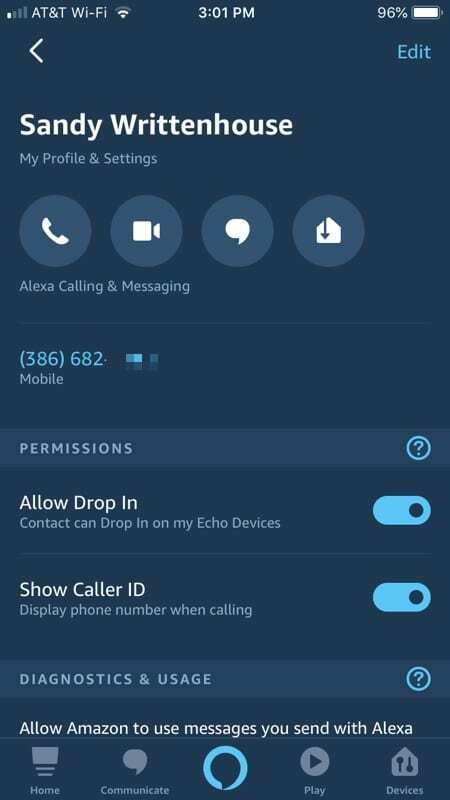
עכשיו, חשוב להחזיק את אנשי הקשר האלה מה-iPhone שלך בהישג יד אם אתה רוצה להשתמש באלקסה כדי לתקשר איתם. אתה יכול או לשלוח הודעה אם האדם השני משתמש באפליקציית Alexa או מבצע שיחת טלפון.
פשוט אמור, "אלכסה, שלח לאבי הודעת טקסט..." או "אלכסה, התקשר לאבי" ובקשתך תאושר.
צור שגרות
הבא ברשימת התפריטים הוא שגרות. אזור זה מאפשר לך להגדיר סדרה של פעולות שתוכל לבצע בפקודה אחת בלבד לאלקסה.
לפני שאתה קופץ ליצירת שגרה מאפס, הקש על מומלצים לשונית בחלק העליון לשגרות מומלצות. בדרך זו, אתה יכול להבין איך הם מוגדרים.
נתחיל בשגרת "אלקסה, התחל את היום שלי". הקש עליו, הזז את המחוון בחלק העליון כדי להפעיל אותו, ולאחר מכן התאם אישית מה אלקסה תעשה עבורך בכל בוקר כשאתה נותן לה את הפקודה הזו.
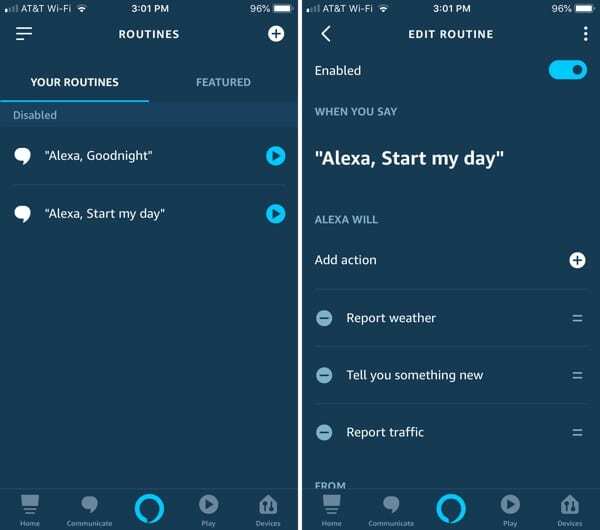
תַחַת אלכסה וויל, תוכל להקיש על סימן הפלוס כדי להוסיף פעולה ממגוון אפשרויות כמו לוח שנה, מוזיקה או חדשות. לחלופין, אתה יכול להשתמש באלו שכבר מופיעות ברשימה. סדר מחדש את הפעולות לפי הסדר שאתה רוצה שאלקסה תבצע אותן. תוכל להסיר פעולה מהרשימה על ידי הקשה על סימן המינוס שלצדה.
הוסף מיומנויות ושחק משחקים
הפריט הבא בתפריט נקרא דברים שכדאי לנסות, אבל אין הרבה מה לומר על הסעיף הזה חוץ מזה שזה טוב בשבילך לחקור כדי לראות כמה דברים שאלקסה יכולה לעשות. בואו נעבור ל מיומנויות ומשחקים.
חלק זה של האפליקציה עמוס באפליקציות, משחקים ומיומנויות שתוכל להשתמש בהן עם Alexa. אתה יכול לבדוק את הכרטיסיות בחלק העליון עבור לְגַלוֹת, קטגוריות, ו הכישורים שלך כמו גם לחפש משהו ספציפי.
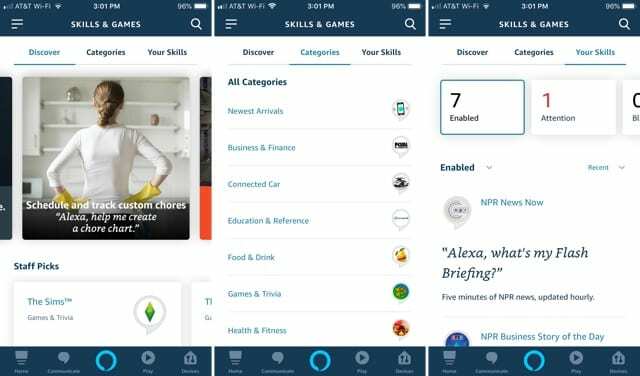
אז מה הם כמה דברים מגניבים שאתה יכול לעשות עם אלקסה והאייפון שלך? הנה רק כמה.
האזן למנגינות שלך
אם אתה מאזין לשירים עם אפליקציות כמו Apple Music, Sirius XM או Pandora, אתה יכול להוסיף מיומנות לאפליקציה ולהורות לאלקסה לנגן מוזיקה עם האפליקציות האלה.
בואו נשתמש ב-Apple Music כדוגמה. אתה יכול להקיש קטגוריות > מוזיקה ואודיו וחפש את Apple Music או פשוט חפש אותה בחלק העליון. כשתראה אותו, הקש עליו ואז הקש אפשר להשתמש. תתבקש להיכנס לחשבון Apple Music שלך כדי לקשר אותו.
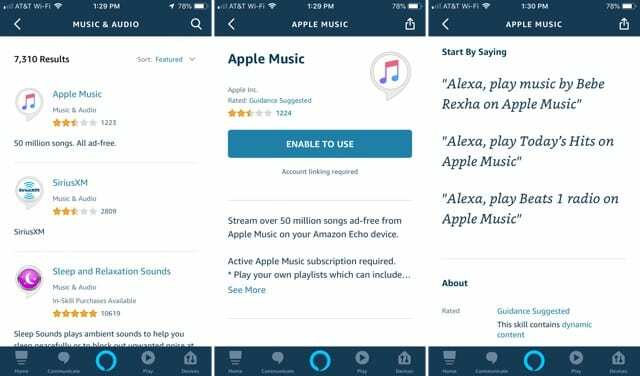
עכשיו כשאתה רוצה להאזין ל-Apple Music, פשוט תשאל את אלקסה. תראה על המסך פקודות מוצעות עבור Alexa ו- Apple Music. אז אתה יכול להגיד "אלכסה, תנגן רדיו Beats 1 באפל מיוזיק" ואז תתכונן לרוק.
קבל את החדשות
בדיוק כמו עם מוזיקה, אתה יכול לחבר את מקור החדשות האהוב עליך. פנה אל ה חֲדָשׁוֹת קטגוריה כדי לעיין באפליקציות או לחפש אחת. הקש עליו ובחר אפשר להשתמש.
לאחר מכן אמור דברים כמו "אלכסה, פתח את CNN" או "אלכסה, שאל את וושינגטון פוסט לכותרות".
שחק משחק
כאשר אתה משועמם, אלקסה יכולה לבדר אותך וגם לאתגר אותך. בחר את משחקים וטרוויה קטגוריה ולאפשר כמה משחקים מהנים.
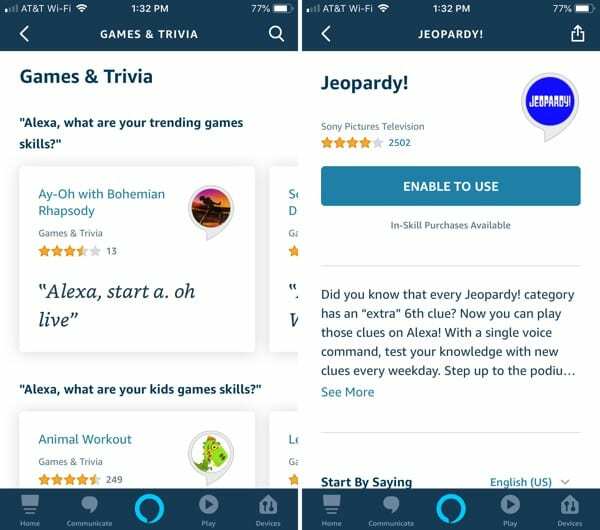
אתה יכול לשחק במשחקים כמו Jeopardy!, Music Quiz, Would You Rather ו-Name That Tune. מצא משחק שאתה רוצה לחבר ובצע את אותו תהליך כמו הוספת מיומנויות אחרות עם אפשר להשתמש לַחְצָן.
על המסך של המשחק שתחליט להתחבר, תראה ביטויים מועילים לשימוש להתחלה, סיום או עזרה במהלך המשחק.
הצגת הכישורים שלך
כפי שצוין לעיל, תראה א הכישורים שלך הכרטיסייה במקטע מיומנויות ומשחקים של האפליקציה. כל מיומנות שתאפשר ממוקמת כאן. אתה יכול להציג, למיין ולהשבית אותם באזור זה.
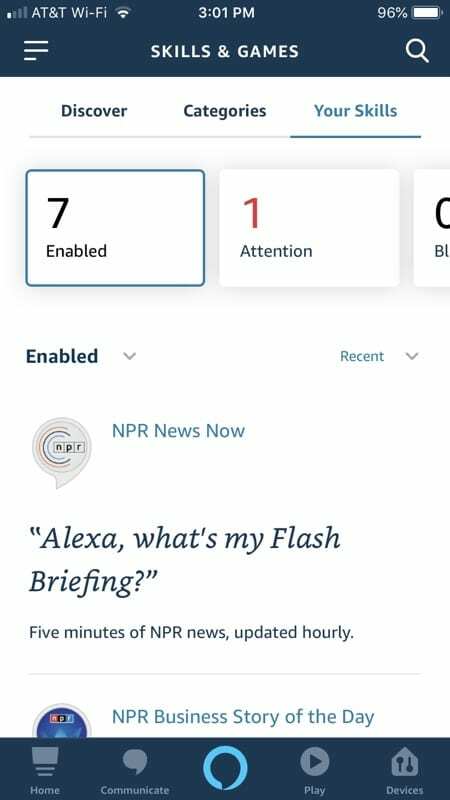
קנה באמזון
כמובן, אמזון Echo Dot הולך להיות ישיר חיבור לקניות שלך באמזון פריים ניסיון. וזה חלק מגניב מהמכשיר אם אתה קונה באמזון באופן קבוע. להלן מספר פקודות שימושיות.
- "אלכסה, תזמין אוכל לכלבים."
- "אלכסה, תזמין מחדש אוכל לכלבים."
- "אלכסה, הוסיפי מזון לכלבים לעגלה שלי."
אם אתה חושש שאלקסה עשויה להזמין משהו שלא התכוונת לה, אתה יכול להגדיר קוד גישה.
כאשר אתה הזמנה, תוכל לברר מתי הוא יימסר עם "אלכסה, איפה הדברים שלי?"
אלקסה ואייפון, שילוב מוצק
זה בהחלט לא הסוף של רשימת הדברים שאתה יכול לעשות עם Amazon Echo Dot ו-iPhone שלך ואפילו לא קרוב לכל מה שאלקסה יכולה לעשות עבורך. אבל, אם אתה חדש בצמד הדינמי הזה, זו התחלה מצוינת.
אם יש לך Amazon Echo Dot ואתה משתמש בה עם האייפון שלך, ספר לנו על הכישורים, הפקודות או האפליקציות המועדפות עליך לשימוש בהערות למטה.

סנדי עבדה שנים רבות בתעשיית ה-IT כמנהלת פרויקטים, מנהלת מחלקה ומנהלת PMO. אז היא החליטה ללכת בעקבות החלום שלה וכעת כותבת על טכנולוגיה במשרה מלאה. סנדי מחזיקה א תואר ראשון במדעים בטכנולוגיית מידע.
היא אוהבת טכנולוגיה - במיוחד - משחקים ואפליקציות נהדרות ל-iOS, תוכנות שהופכות את החיים שלך לקלים יותר וכלי פרודוקטיביות שבהם תוכל להשתמש בכל יום, בסביבות העבודה והן בבית.
מאמרים שלה הוצגו באופן קבוע ב MakeUseOf, iDownloadBlog ועוד הרבה פרסומים טכנולוגיים מובילים.